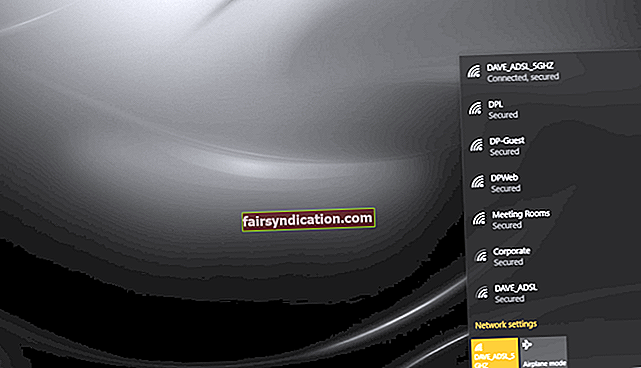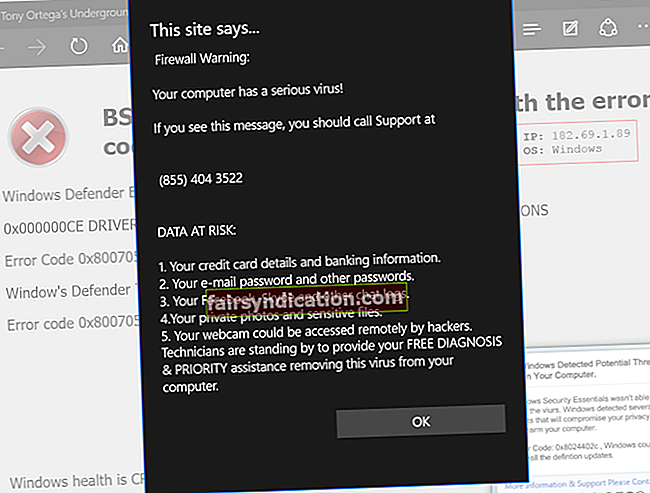У децембру прошле године Мицрософт је угасио своју услугу стримовања музике Гроове Мусиц на Андроид и иОС платформама. Изгледало је да су корисници преносних рачунара изузети од укидања јер је компанија обећала да ће услуга наставити да ради на Виндовсу 10. Очигледно Мицрософт није планирао да одржи обећање да ће Гроове Мусиц учинити потпуно функционалним на Виндовс 10 уређајима, јер је то најавио од марта Од 31. године, услуга стримовања ОнеДриве која користи апликацију Гроове Мусиц заувек ће бити повучена.
То значи да корисници Виндовс 10 више неће моћи да користе Гроове као ормарић за своје музичке датотеке у ОнеДриве-у. Ако и даље желите да слушате своје мрежне албуме помоћу апликације, прво ћете их морати да преузмете ван мреже. Можете их репродуковати и са другом апликацијом за стримовање.
То су онда лоше вести. Добра вест је да и даље можете да користите невероватне функције Гроове Мусиц-а јер Мицрософт не укида подршку за апликацију на Виндовс-у 10. Као што је горе речено, ваше локалне датотеке ће и даље моћи да се репродукују кроз Гроове. И даље ћете моћи да постављате плејлисте, пуштате музику у позадини, па чак и да користите радио режим. Још једна сјајна карактеристика је еквилајзер који је додан верзији 10.18011.12711.0 и новијој.
Како се користи еквилајзер у Гроове Мусиц за Виндовс 10?
Добра идеја је да научите како да подесите поставке звука у оперативном систему Виндовс 10 за Гроове или било којој другој музичкој апликацији која вам омогућава да своје музичко искуство прилагодите свом садржају.
Пре него што наставите, морате да потврдите да користите исправну верзију Гроове Мусиц. Ако ваша верзија није ажурна, надоградите је у Виндовс продавници.
Отворите апликацију Гроове Мусиц на рачунару са Виндовс 10 и кликните икону зупчаника у доњем левом углу да бисте приступили подешавањима. Видећеш еквилајзер под Репродукција. Кликом Еквилајзер отвориће се прозор пун подешавања за еквилајзер за бас, појачање високих тонова, појачање баса, слушалице, преносни рачунари, преносни звучници, стерео уређаји за главу итд. Можете одабрати један од њих за жељени звучни ефекат.
Ако више желите да доделите вредности сами, изаберите обичај и према потреби померајте беле тачке преко плавог графикона. Сачувајте и изађите када завршите.
Помоћу ових корака могли бисте да уживате у сјајним звучним ефектима док свирате са Гроове-ом, можда уз додатан ударац у бас одељењу. Можете да повежете слушалице или другу аудио периферну опрему и само пустите да ваша музика експлодира.
Ако ефекат еквилајзера није толико изражен као што сте мислили да ће бити или ако вам се генерално јавља звук ниског квалитета, можда ћете желети да проверите да ли су инсталирани исправни управљачки програми за звук. Можете се одлучити за мукотрпну ручну проверу или можете користити Ауслогицс Дривер Упдатер да бисте скенирали рачунар да бисте пронашли недостајуће или застареле управљачке програме за звук.
Ауслогицс Дривер Упдатер не само да ће скенирати цео ваш систем и одредити све случајеве застарелих или проблематичних управљачких програма, већ ће једним кликом преузети и најновије управљачке програме за звук, препоручене од произвођача, за ваш Виндовс 10 ПЦ. Можете да инсталирате верзију Про да бисте једним потезом ажурирали све управљачке програме.
Како подесити поставке звука у оперативном систему Виндовс 10?
Ако желите системски ефекат еквилајзера, а не само онај унутар Гроове Мусиц, можете следити ове кораке:
- Десни клик на Звучници икону на Виндовс 10 траци задатака.
- Изаберите Звуци и онда репродукцију таб у искачућем прозору који се појави
- Кликните десним тастером миша на задати аудио уређај на листи и изаберите Својства.
- Изаберите Побољшања из следећег прозора и означите Еквилајзер таб.
- Изаберите жељени звучни ефекат из Подешавање падајући мени и кликните У реду да сачувате.